Sau khi nâng cấp lên iOS 16, nhiều người dùng đang phải đối mặt với tình trạng iOS 16 bị lỗi Zalo. Điều này có thể gây khó chịu và ảnh hưởng đến trải nghiệm sử dụng Zalo trên iPhone. Dưới đây là một số Cách Khắc Phục iOS 16 Bị Lỗi Zalo mà bạn có thể thử để khắc phục vấn đề:
Hướng dẫn 5 cách khắc phục iOS 16 bị lỗi Zalo nhanh chóng, hiệu quả nhất
Sau khi cập nhật lên iOS 16, nhiều người dùng đã báo cáo về các vấn đề khi sử dụng Zalo, như bị thoát ra khỏi ứng dụng, không nhận thông báo hoặc trải qua tình trạng lag. Để khắc phục những sự cố này, bạn có thể thử những biện pháp sau:
Cấp đủ quyền thông báo cho ứng dụng Zalo
Khi bạn gặp tình trạng Zalo thông báo chậm hoặc thậm chí không thông báo, bạn có thể thực hiện các bước sau trong ứng dụng Zalo: Vào Cài đặt => Thông báo. Tiếp theo, kéo xuống dưới và tìm mục "Zalo" để kiểm tra xem tùy chọn "Cho phép thông báo" đã được bật chưa. Đồng thời, không quên bật tùy chọn "Phát ngay" trong phần "Phát thông báo".
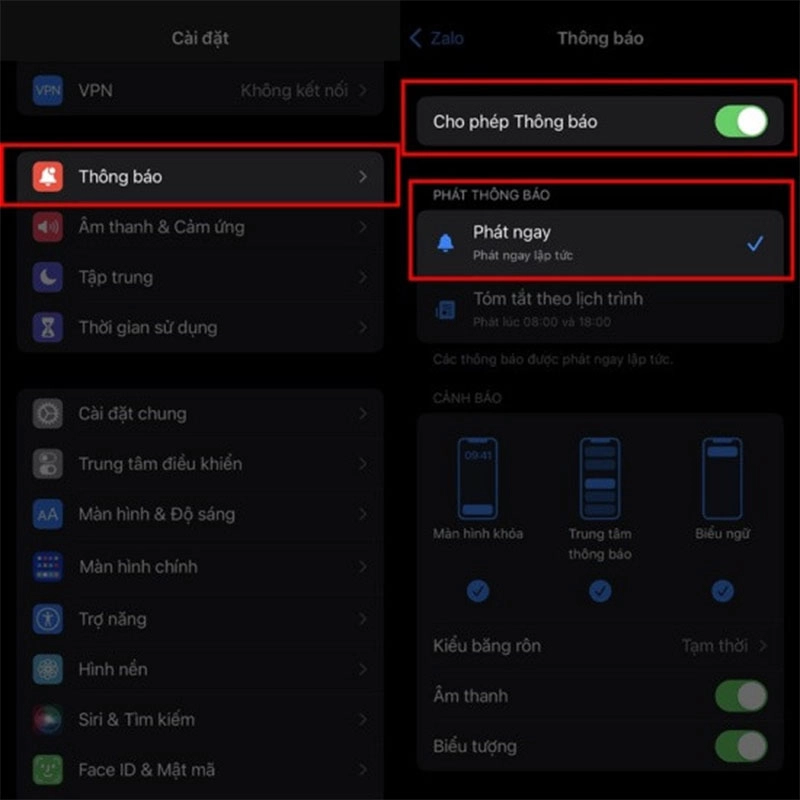
Tắt ứng dụng Zalo rồi mở lại
Sau khi kết thúc phiên sử dụng ứng dụng Zalo, bạn nên thực hiện việc tắt Zalo khỏi danh sách ứng dụng đang chạy đa nhiệm trên iPhone. Cách thực hiện tùy thuộc vào dòng iPhone mà bạn đang sử dụng. Trên các phiên bản iPhone gần đây, bạn có thể thực hiện bằng cách vuốt từ dưới màn hình lên để hiển thị danh sách các ứng dụng đang hoạt động đa nhiệm. Tiếp theo, tìm ứng dụng Zalo và vuốt lên trên để đóng ứng dụng này.
Khởi động lại iPhone
Khi bạn đối mặt với các vấn đề bất thường, như Zalo gặp lỗi sau khi bạn đã cập nhật lên iOS 16, việc khôi phục thiết bị có thể được coi là một giải pháp hữu ích. Dù thủ thuật này khá đơn giản, nhưng nó có thể nhanh chóng khắc phục nhiều sự cố liên quan đến phần mềm. Vì vậy, đừng bỏ qua việc khởi động lại iPhone, nó có thể giúp bạn giải quyết các vấn đề một cách hiệu quả.
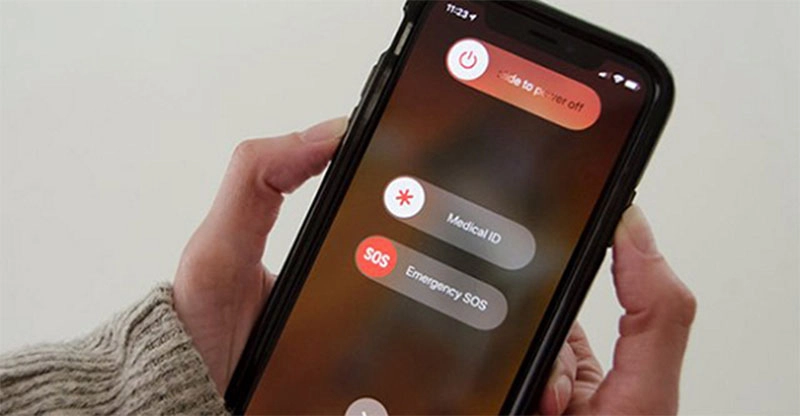
Cập nhật liên tục Zalo
Khi bạn gặp sự cố trên ứng dụng Zalo, cập nhật ứng dụng thường là một phương pháp hữu ích để khắc phục. Đơn giản chỉ cần truy cập App Store, tìm ứng dụng Zalo và nhấn nút "Cập nhật" nếu có.
Tuy nhiên, nếu bạn đang gặp vấn đề liên quan đến lỗi Zalo trên phiên bản iOS 16, và việc cập nhật không giải quyết được vấn đề, hãy thử gỡ bỏ ứng dụng Zalo và sau đó tải lại từ đầu. Trước khi thực hiện, đảm bảo rằng bạn đã sao lưu và đồng bộ hóa đầy đủ tin nhắn trên ứng dụng Zalo.
Cập nhật lại hệ điều hành iOS
Trong tình huống nghiêm trọng nhất, khi Zalo vẫn chưa thể hoạt động bình thường sau khi bạn đã thử mọi giải pháp, bạn không còn lựa chọn nào khác ngoài việc đợi cho phiên bản iOS tiếp theo từ Apple. Khi Apple tung ra phiên bản iOS mới, hãy cập nhật ngay trên thiết bị của bạn.
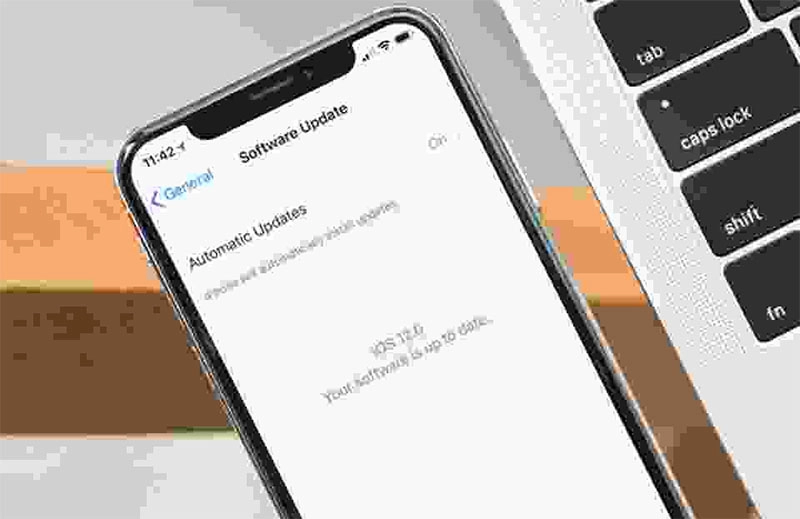
Mẹo kết nối zalo trên iOS 16 nhanh nhất
Để kết nối Zalo trên iOS 16 nhanh nhất, bạn có thể thực hiện các bước sau:
- Cập nhật ứng dụng Zalo: Đảm bảo bạn đã cài đặt phiên bản Zalo mới nhất từ App Store. Cập nhật sẽ giúp bạn có phiên bản ứng dụng ổn định và chắc chắn hơn.
- Kiểm tra kết nối internet: Đảm bảo rằng kết nối internet trên thiết bị iOS của bạn (Wi-Fi hoặc dữ liệu di động) hoạt động bình thường. Một kết nối internet yếu có thể gây trễ hoặc sự cố trong việc sử dụng Zalo.
- Đăng nhập lại tài khoản Zalo: Nếu bạn gặp vấn đề về đăng nhập hoặc kết nối với tài khoản Zalo của mình, thử đăng xuất và đăng nhập lại để làm mới kết nối.
- Kiểm tra cài đặt quyền truy cập: Trong Cài đặt iPhone, kiểm tra xem Zalo có được cấp quyền truy cập vào Mạng di động, Wi-Fi, Thông báo, và Quyền truy cập dữ liệu di động không. Đảm bảo các quyền này được kích hoạt.
- Khởi động lại thiết bị: Nếu các bước trên vẫn không giúp, hãy khởi động lại thiết bị iOS của bạn. Đôi khi, việc này có thể giúp xử lý các vấn đề kết nối.
- Liên hệ hỗ trợ Zalo: Nếu sau tất cả những bước trên bạn vẫn gặp vấn đề về kết nối, hãy liên hệ với hỗ trợ Zalo hoặc kiểm tra trang web chính thức của họ để biết các thông tin cập nhật và hỗ trợ.
Nắm vững những bước này sẽ giúp bạn nhanh chóng khắc phục vấn đề và kết nối Zalo trên iOS 16 một cách nhanh chóng.
Zalo là một ứng dụng quan trọng và thường xuyên được sử dụng, và lỗi Zalo trên iOS 16 có thể ảnh hưởng trực tiếp đến trải nghiệm của nhiều người dùng. Bằng những Cách Khắc Phục iOS 16 Bị Lỗi Zalo đơn giản được giới thiệu ở trên, chúng tôi hy vọng rằng bạn sẽ khắc phục vấn đề thành công và tiếp tục tận hưởng tính năng gọi điện thoại và nhắn tin trên ứng dụng quen thuộc này.





![Thông Số Kỹ Thuật Vivo Y28s 5G [Cập Nhật Mới Nhất 28/6] Thông Số Kỹ Thuật Vivo Y28s 5G [Cập Nhật Mới Nhất 28/6]](https://thuonggiado.vn/img/120x86/uploads/tin_tuc/thong-so-ky-thuat-vivo-y28s-5g.jpg)
![[Cập Nhật] Realme 12 4G Ra Mắt Với Giá Từ 5.5 Triệu Đồng [Cập Nhật] Realme 12 4G Ra Mắt Với Giá Từ 5.5 Triệu Đồng](https://thuonggiado.vn/img/120x86/uploads/tin_tuc/he-lo-realme-12-4g-ngay-ra-mat-voi-man-hinh-oled-120hz-chip-snapdragon-685.jpg)



.jpg)

